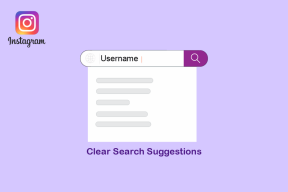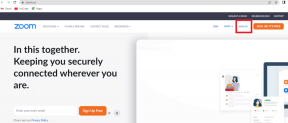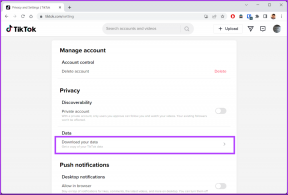13 најбољих поправки за Хонор Банд 5 обавештења о позивима или поруци који не раде
Мисцелланеа / / November 29, 2021
Једна од најслађих ствари у вези са фитнес тракама или паметним сатовима је то што можете погледајте обавештења на телефону на вашем бенду. Обавештења се крећу од обавештења о позивима и текстуалних порука, укључујући друштвене апликације као што су ВхатсАпп, Телеграм, Фацебоок, итд. Али функција обавештења је покварена за неке кориснике Хонор бенда.

Иако су исправно поставили опсег и омогућили потребне апликације од којих желе да примају обавештења, обавештења о позивима и порукама се не прослеђују њиховом опсегу. Шта није у реду? Да ли је бенд покварен? Не.
То је мањи проблем и једно од следећих решења би требало да га реши. Хајде да проверимо решења за поправљање обавештења о позиву или поруци Хонор Банд 5 која не раде са Андроидом и иПхоне-ом.
1. Поново покренути
Почнимо са основним саветом за решавање проблема, а то је да поново покренете своје уређаје. Да, потребно је да поново покренете и Хонор бенд и телефон.
Да бисте поново покренули опсег, активирајте опсег и идите на Још > Систем. Додирните Рестарт.

2. Омогућите обавештења у апликацији
Морате бити свесни да морате да омогућите апликације у подешавањима обавештења апликације Здравље за које желите да примате обавештења. Ако су апликације омогућене, а још увек не добијате обавештења, следите обрнути метод. То јест, онемогућите апликације, а затим их поново омогућите. Овим је поправљен проблем са обавештењима на Хуавеи опсегу за многе његове кориснике.
Само отворите апликацију Здравље и идите на Обавештења испод вашег појаса. Затим искључите прекидач за апликације.


3. Онемогућите режим Не узнемиравај
Слично телефонима, ваш бенд такође долази са сопственим режимом Не узнемиравај (ДНД). Ако је укључен за ваш бенд, нећете примати обавештења о њему. Хонор Банд 5 долази са посебном функцијом, тј. Не узнемиравај када се не носи. Ако је омогућено, примаћете обавештења само када носите наруквицу. Дакле, ако се обавештења не појављују када трака није на вашој руци, то би могао бити разлог.
Да бисте то поправили, отворите апликацију Здравље и идите на Уређаји, а затим и ваш бенд. Додирните Не узнемиравај. Онемогућите све опције укључујући режим распореда.


Такође на Гуидинг Тецх
4. Дајте потребну дозволу (Андроид)
Ако ваш бенд не добија обавештења о позивима, морате да дате дозволу за евиденцију позива на Андроид-у. Да бисте то урадили, следите ове кораке:
Корак 1: Отворите Подешавања на телефону и идите на Апликације.

Корак 2: Додирните Здравље под Све апликације. Затим додирните Дозволе.


Корак 3: Дајте дозволе за евиденцију позива. Поново покрените телефон и бенд.

5. Дозволите апликацији Хеалтх да ради у позадини (Андроид)
Нови Андроид телефони долазе са агресивним режимима за уштеду батерије. Док су они помоћи у очувању батерије, понекад су такође одговорни за неправилно понашање апликација. У овом случају, апликација Хеалтх не шаље обавештења на Хонор Банд.
Да бисте то поправили, морате да онемогућите оптимизацију батерије за апликацију Здравље. За то следите ове кораке:
Корак 1: Отворите Подешавања на телефону и идите на Апликације.

Корак 2: Додирните апликацију Здравље под Све апликације. Додирните Батерија.


Корак 3: Додирните Оптимизујте коришћење батерије.
Про врх: Омогућите и поставку за Дозволи позадинске активности.

Корак 4: Додирните падајући оквир на врху и изаберите Све.


5. корак: Померите се надоле и онемогућите оптимизацију за апликацију Здравље.

Андроид телефони долазе са различитим подешавањима за оптимизацију батерије. На Самсунг-у ћете га наћи под именом Апликације за спавање. Морате да уклоните апликацију Здравље са листе, која се обично налази у оквиру Подешавања > Батерија > Напредно > Апликације за спавање.
Слично, на Ми телефонима, потребно је да додате апликацију Здравље на листу за аутоматско покретање. За то идите на Подешавања > Безбедност > Дозвола > Аутоматско покретање. Додајте апликацију Здравље.
6. Омогући неограничену употребу података (Андроид)
Слично батерији, требало би да дате дозволу да дозволите апликацији Здравље да користи податке у позадини за оптимално коришћење. За то идите на Подешавања > Апликације > Здравље. Додирните Коришћење података или Мобилни подаци. Омогућите прекидач поред Дозволи коришћење података у позадини и Дозволи апликацију док је Уштеда података укључена.


7. Обриши кеш (Андроид)
Морате да очистите кеш меморију да би апликација Хуавеи Хеалтх решила проблеме. Да бисте то урадили, отворите Подешавања на телефону и идите на Апликације, а затим на Здравље. Додирните Складиште, а затим Обриши кеш.


Такође на Гуидинг Тецх
8. Дозволи обавештења за апликацију Хеалтх (иОС)
На иОС-у морате да дате дозволу за обавештења апликацији Здравље. Тек тада ће се обавештења појавити на вашем бенду.
Да бисте то урадили, отворите Подешавања на свом иПхоне-у. Померите се надоле и додирните апликацију Хуавеи Хеалтх.

Додирните Обавештења. Прво омогућите прекидач поред Дозволи обавештења. Затим укључите сва упозорења и опције као што су Звуци и значке. Такође, уверите се да је поставка Схов Превиевс подешена на Увек.

9. Дозволи појединачна обавештења о апликацијама (иОС)
ако ти не добијају обавештења само из одређене апликације, онда морате да омогућите њена обавештења у подешавањима. На пример, ако ВхатсАпп обавештења не раде, следите ове кораке:
Корак 1: Отворите Подешавања на свом иПхоне-у и идите на Обавештења.

Корак 2: Додирните ВхатсАпп. Омогућите сва подешавања обавештења, укључујући Прикажи прегледе. Требало би да буде подешено на Увек.

10. Укључите системске везе (иОС)
На иОС-у, други начин да се реши проблем са обавештењима за Хонор бенд је да омогућите дељење системских веза. Да бисте то урадили, отворите Подешавања > Блуетоотх. Додирните име свог бенда и притисните дугме и. Укључите прекидач за Дели системске везе.
11. Унпаир Банд
Поништавање упаривања траке решава многе проблеме који се јављају у фитнес наруквицама. Дакле, требало би да поништите упаривање бенда са телефона. Да бисте то урадили, отворите апликацију Здравље и додирните Уређаји на дну. Додирните свој бенд. Померите се надоле и додирните Унпаир. Када се не упари, упарите га назад.


12. Ажурирајте апликацију
Много пута се обавештења не појављују на бенду због грешке у апликацији Хеалтх. Ажурирање из продавнице то поправља. Дакле, отворите Плаи Сторе (Андроид) и Апп Сторе (иПхоне). Потражите Хуавеи Хеалтх. Додирните Ажурирај.
Про врх: Сазнати како да знам да ли апликације треба да се ажурирају на Андроид-у или иПхоне-у.
13. Поново инсталирајте апликацију
Такође би требало да покушате да деинсталирате апликацију са телефона. То неће избрисати ваше податке све док су синхронизовани са вашим налогом. Дакле, деинсталирајте апликацију Здравље са телефона, а затим је поново инсталирајте.
Такође на Гуидинг Тецх
БИП бип!
Надамо се да ће обавештења бити успешно прослеђена вашем Хонор бенду након што следите горе наведене методе за решавање проблема. Проблем настаје углавном због недостатка потребних дозвола. Дакле, посебно водите рачуна о тој методи.
Следеће: Планирате да купите фитнес бенд за своје дете? Погледајте ових 5 цоол фитнес трацкера за своју децу на следећем линку.